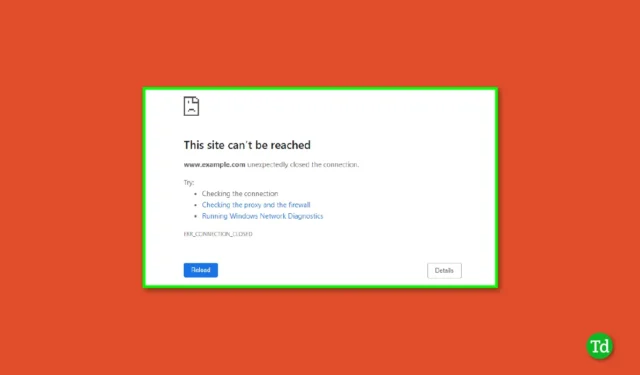
Google Chrome er en af de bedste browsere til Windows, Mac, Android og iPhone, som er meget brugt af næsten alle på deres enheder. Men som vi ved, har enhver software sine fordele og ulemper. I Chrome står brugere ofte over for fejlen ERR_CONNECTION_CLOSED, og de ved ikke, hvordan de skal rette den.
Denne fejl vises, når der er et forbindelsesproblem mellem Chrome-browseren og det websted, du vil besøge. Bare rolig; der er løsninger, som vi vil diskutere i denne artikel for at hjælpe dig med at løse problemet.
På internettet kan du finde mange løsninger, som kan være forvirrende. Så vi har prøvet og testet forskellige løsninger og nævnt nogle effektive og relevante løsninger i denne guide. Lad os springe ind i emnet og lære, hvordan du kan rette fejlen ERR_CONNECTION_CLOSED i Chrome.
Hvorfor vises ERR_CONNECTION_CLOSED?
Der er ingen specifik årsag bag fejlen ERR_CONNECTION_CLOSED, men det meste af tiden forekommer den på grund af manglen på forbindelse mellem browseren og webstedet. Men nogle gange kan fejl, fejl og beskadigede data også forårsage denne fejl.
Bedste måder at rette ERR_CONNECTION_CLOSED-fejl i Chrome på
Nedenfor har vi lavet en liste over de bedste måder at rette fejlen ERR_CONNECTION_CLOSED i Chrome på. Læs alle metoderne, inklusive deres trin, ordentligt, før du udfører.
1. Tjek din internetforbindelse

Den første ting du skal gøre er at tjekke din internetforbindelse, fordi fejlen ERR_CONNECTION_CLOSED ofte opstår, når vores internetforbindelse ikke fungerer eller er ustabil.
Den nemmeste måde at kontrollere dette på er at åbne en ny fane og besøge en anden hjemmeside. Hvis det websted indlæses korrekt, betyder det, at der ikke er noget internetproblem, og problemet kan være specifikt for det websted, du forsøgte at få adgang til. Hvis du oplever denne fejl med flere websteder, så tjek din internetforbindelse.
2. Genstart din router & Webbrowser
Hvis du oplever denne fejl på flere websteder, skal du først lukke din browser. Nogle gange kan fejl forårsage denne type fejl, og det kan nemt løses ved at genstarte Chrome-browseren.
Når du lukker browseren, skal du genstarte din router, før du åbner browseren. Tag blot routeren ud af stikkontakten og vent i mindst 30 sekunder, sæt den derefter i igen og prøv at få adgang til webstedet.
3. Prøv at indlæse webstedet i en anden browser
Før du går videre med rettelserne, er et andet skridt, du bør tage, at prøve at få adgang til webstedet i en anden browser. Hvis webstedet indlæses korrekt i en anden browser, skal du følge nedenstående rettelser.
Hvis du får den samme fejl i den browser, kan problemet være med det websted, du forsøger at indlæse. I så fald skal du vente et stykke tid, indtil hjemmesiden begynder at fungere korrekt.
4. Deaktiver VPN- eller proxyserveren

Ja, brug af en VPN kan også forårsage denne fejl, da nogle websteder er begrænset i visse lande, og der er chancer for, at du bruger en VPN-server fra det specifikke land.
Så deaktiver blot VPN og fjern alle proxyindstillinger. Når du har deaktiveret det, skal du genstarte din browser og prøve at besøge webstedet igen.
5. Tøm DNS-cachen
Tømning af DNS-cachen kan også løse fejlen ERR_CONNECTION_CLOSED. Nogle gange gemmer cachen korrupte og utilgængelige DNS-data, hvilket kan forårsage denne fejl. Følg nedenstående trin for at tømme DNS-cachen.
Tøm DNS-cachen på Windows
- Tryk på Windows-tasten, og skriv CMD.< /span>
- Højreklik på kommandopromptindstillingen, og vælg Kør som administrator.
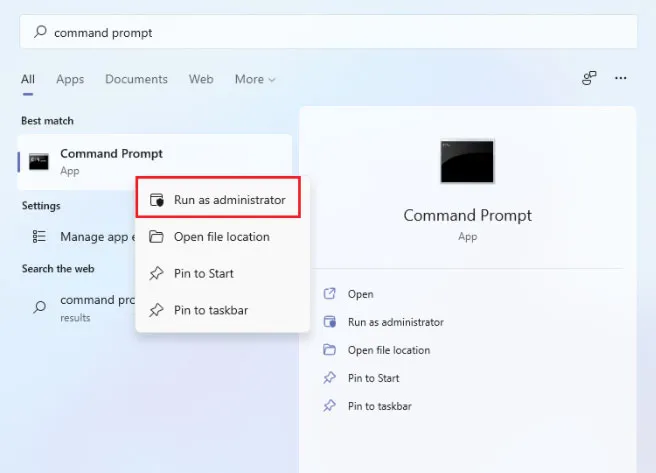
- I kommandoprompten skal du skrive følgende kommandoer én efter én og trykke på enter efter hver kommando.
ipconfig /flushdns
ipconfig /renew
ipconfig /registerdns - Til sidst skal du genstarte din computer og kontrollere, om din fejl er rettet eller ej.
Skyl Chrome DNS-cache
Hvis du bruger Chrome-browseren på din telefon, kan du bruge følgende trin til at rydde DNS-cachen:
- Åbn Chrome-browseren og skriv about://net-internals/#dns a>, og tryk derefter på enter.
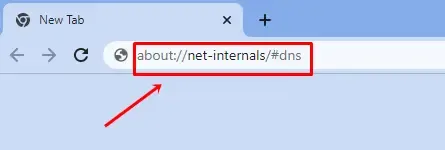
- Klik på knappen Ryd værtscache.
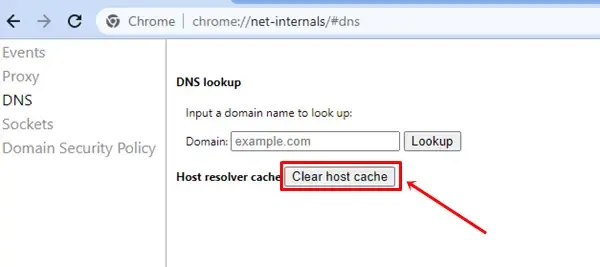
6. Skift DNS-serveren
Standard DNS-indstillinger kan nogle gange forårsage netværksproblemer, hvilket fører til fejlen ERR_CONNECTION_CLOSED i Chrome. Ændring af DNS-indstillinger til Googles offentlige DNS kan muligvis løse denne fejl.
- Tryk på Windows-tasten, og skriv Kontrolpanel, klik derefter på Åbn.
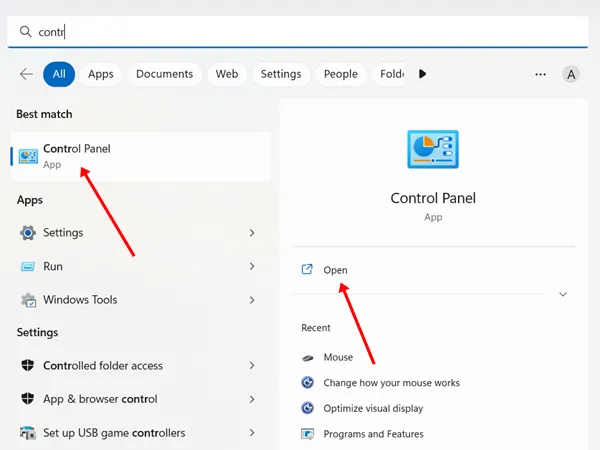
- Gå til muligheden Netværk og internet.
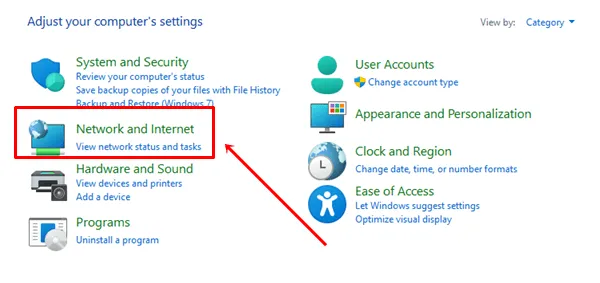
- Under Netværks- og delingscenter skal du klikke på Se netværksstatus og opgaver.
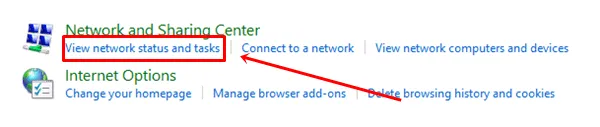
- Klik på Skift adapterindstillinger.
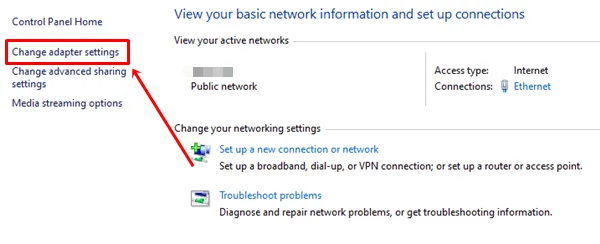
- Højreklik på det netværk, du bruger, og vælg Egenskaber.
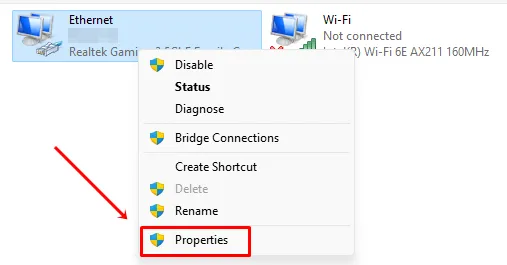
- Vælg Internetprotokol version 4 (TCP/IPv4) > Egenskaber.
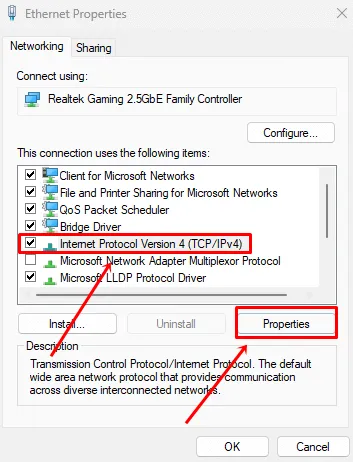
- Klik på alternativknappen Brug følgende DNS-serveradresser. Indtast 8.8.8.8 i indstillingen Foretrukken DNS-server og , og klik derefter på -knap.OKAlternativ DNS-server i indstillingen 8.8.4.4
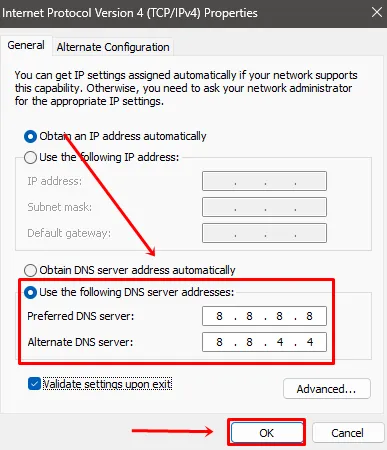
- Genstart nu din computer og kontroller, om fejlen er løst eller ej.
7. Deaktiver dine Chrome-udvidelser
Hvis du for nylig har installeret nogen udvidelser, eller du allerede bruger nogle, skal du deaktivere alle udvidelser. Nogle gange kan en beskadiget udvidelse forstyrre browsing. For at kontrollere dette skal du deaktivere hver udvidelse en efter en og identificere, hvilken udvidelse der forårsager problemet.
- Klik på ikonet Udvidelse ved siden af søgefeltet, og tryk derefter på Administrer udvidelser< /span>.
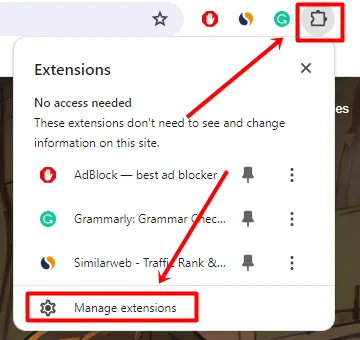
- Deaktiver hver udvidelse én efter én, og identificer, hvornår webstedet indlæses korrekt.
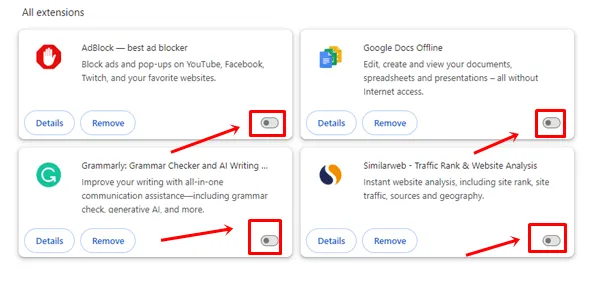
Hvis du finder en udvidelse, der forårsager fejlen, skal du blot fjerne den fra listen og aktivere alle andre udvidelser, du har deaktiveret.
8. Ryd browsercachen
Som vi ved, gemmer browsere cachedata for at fremskynde indlæsningshastigheden på ofte brugte websteder. Men hvis disse data bliver ødelagt af en eller anden grund, kan det skabe denne type fejl. Sørg derfor for at rydde alle cachelagrede data fra din browser.
- Klik på de tre lodrette prikker i øverste højre hjørne af Chrome-browseren, og klik derefter på indstillingen Ryd browserdata.
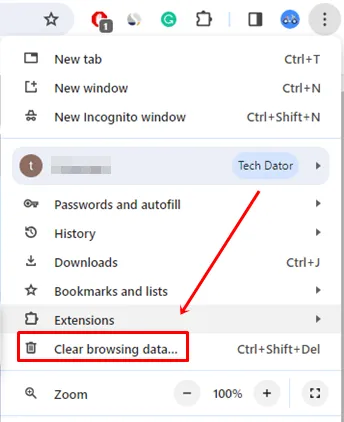
- Gå til Avanceret, indstil tidsintervallet til Hele tiden, vælg mulighederne Cookies og cache, og klik derefter på knappen Ryd data.
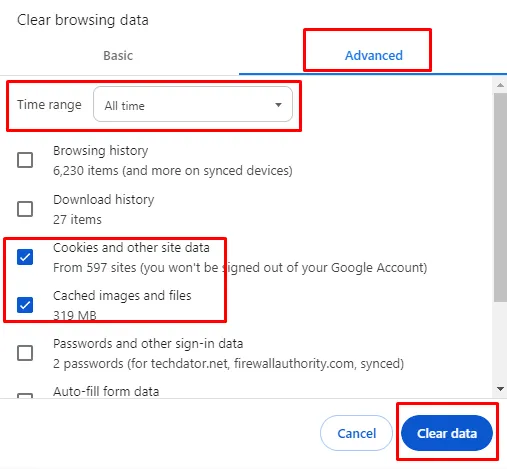
- Når processen med at rense cache-filer er færdig, skal du genstarte din browser og prøve at indlæse webstedet.
9. Opdater Google Chrome-browseren
Ældre versioner af Chrome-browseren kan også forårsage forbindelsesproblemer. Hvis du bruger en forældet version af Chrome-browseren, skal du opdatere den og kontrollere, om den løser problemet.
- Klik på ikonet tre lodrette prikker i Chrome, og gå til indstillinger< a i=4>.
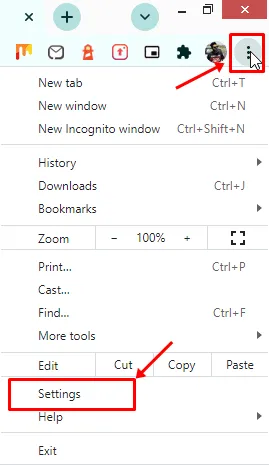
- Klik på indstillingen Om Chrome nederst til venstre på siden med Chrome-indstillinger.
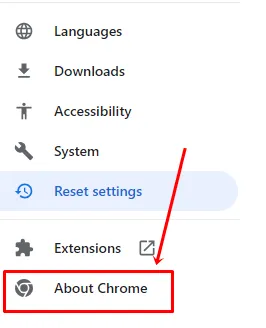
- Når du klikker på den, begynder den automatisk at opdatere din browser. Vent på, at processen er færdig.
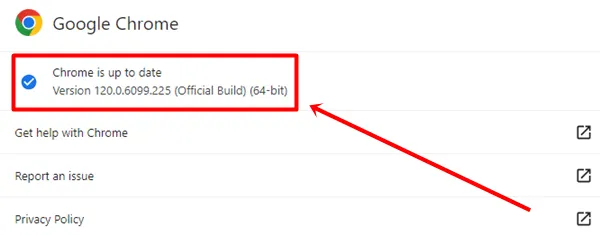
- Genstart din browser og indlæs hjemmesiden.
10. Nulstil Google Chrome
Hvis ingen af metoderne virker, er det sidste, du kan gøre, at nulstille Google Chrome-indstillingerne. Hvis du gør dette, fjernes alle de fejl og uønskede filer, der forårsager dette problem.
- Gå til indstillingen Google Chrome Indstillinger.
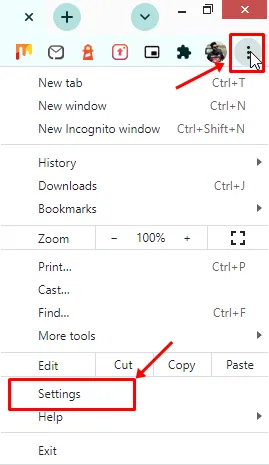
- Klik på muligheden Nulstil indstillinger nederst til venstre på siden med Chrome-indstillinger.
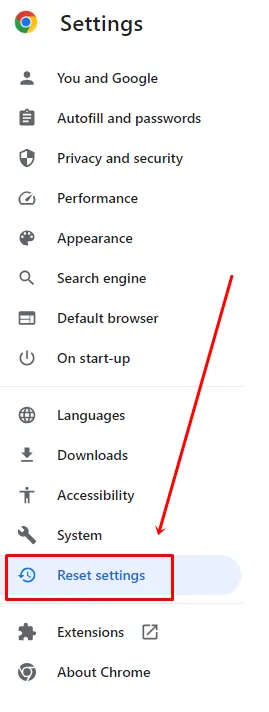
- Tryk på Gendan indstillinger til deres oprindelige standardindstillinger.

- Klik til sidst på knappen Nulstil indstillinger.
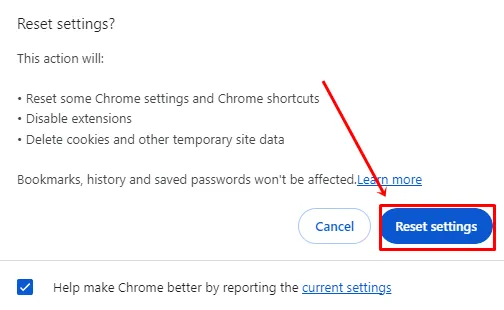
Konklusion
Det er alt for denne artikel. Alle metoderne fungerer korrekt, og du vil rette denne ERR_CONNECTION_CLOSED fejl ved hjælp af en af disse metoder. Hvis du fandt denne artikel nyttig, så del den med andre, der kan støde på dette problem.
Du kan også give os feedback eller stille spørgsmål relateret til denne vejledning i kommentarfeltet. Vi vil svare dig hurtigst muligt.




Skriv et svar